Simple Port Forwarding handleiding
Statisch IP adres maken met Simple Port Forwarding
We hebben op een andere pagina al beschreven waarom we een statisch IP adres nodig hebben en hoe we dat handmatig kunnen instellen in Windows 7. Met Simple Port Forwarding kan het een stuk eenvoudiger want alle Windows gebruikers kunnen het programma gebruiken. Start Simple Port Forwarding als dat nog niet is gebeurt.
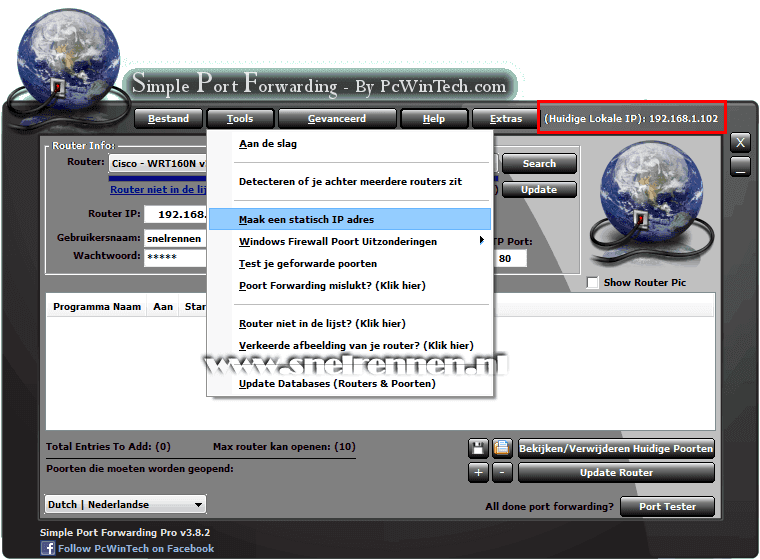
In het rood omcirkelde gedeelte zie je het huidige dynamische IP adres wat we van de router hebben gekregen. Wij willen nu een statisch IP adres hebben, gewoon elke keer als we de computer aanzetten dat we hetzelfde IP adres hebben. Ga naar tools en kies om een statisch IP adres te maken.
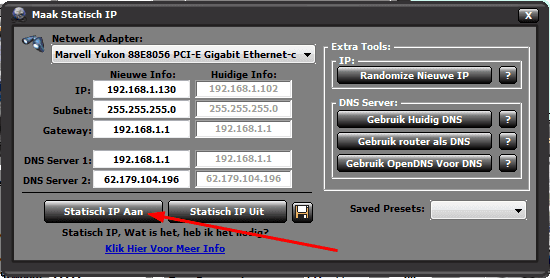
Eerst selecteer hier de netwerk adapter die je gebruikt, gewoon degene die aangesloten is. Dan zie je onder de huidige info het IP adres wat je nu gebruikt en onder nieuwe info zie je het nieuwe statische IP adres staan wat je gaat aanmaken.
Als alles naar wens staat druk je op de statisch IP aan knop.
Opmerking: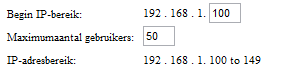 Wat je wel in de gaten moet houden is of het nieuwe statische IP adres wat je nu gaat maken in het IP bereik van je router ligt. Als je dat niet weet kun je dat misschien in de manual van je router terug vinden of je kijkt in het router menu. Als we in het router menu kijken naar het bereik voor onze router zien we dat het IP bereik ligt tussen 192.168.1.100 en 192.168.1.149. We moeten zorgen dat het nieuwe statische IP adres wat Simple Port Forwarding nu gaat maken binnen dit bereik valt anders gaat het natuurlijk niet werken. In ons bovenstaande geval wordt het statische IP adres 192.168.1.133 dus dat gaat helemaal goed komen. Wat je wel in de gaten moet houden is of het nieuwe statische IP adres wat je nu gaat maken in het IP bereik van je router ligt. Als je dat niet weet kun je dat misschien in de manual van je router terug vinden of je kijkt in het router menu. Als we in het router menu kijken naar het bereik voor onze router zien we dat het IP bereik ligt tussen 192.168.1.100 en 192.168.1.149. We moeten zorgen dat het nieuwe statische IP adres wat Simple Port Forwarding nu gaat maken binnen dit bereik valt anders gaat het natuurlijk niet werken. In ons bovenstaande geval wordt het statische IP adres 192.168.1.133 dus dat gaat helemaal goed komen. |
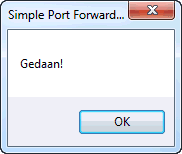
Nu nog even op de ok knop drukken en je hebt een statisch IP adres.
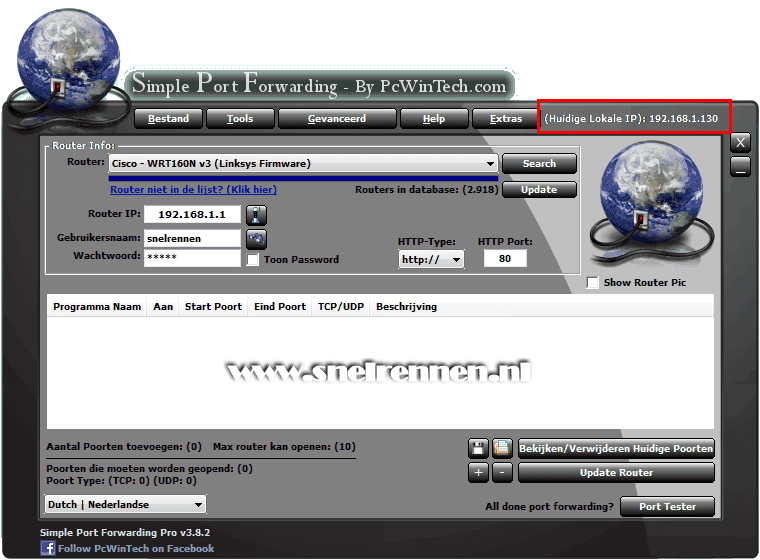
En nu zien we rechts bovenin het venster dat het huidige lokale IP adres gewijzigd is in het IP adres dat we net hebben aangemaakt.
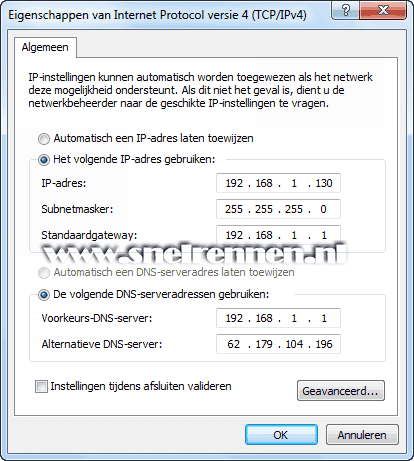
Dan als we nog even via configuratiescherm, netwerk status en taken weergeven, adapter instellingen wijzigen, een rechter muisklik op de verbinding die je gebruikt en kiezen voor eigenschappen, internet protocol versie 4 selecteren en dan weer op eigenschappen drukken bovenstaande afbeelding zien verschijnen.
We zien dat we een vast (statisch) IP adres hebben wat overeenkomt met het IP adres wat Simple Port Forwarding heeft gegenereerd. Als je nu ook nog gewoon verbinding met het internet kan maken is deze missie volbracht.
Dan wordt het nu tijd om poorten te gaan forwarden. Met vragen en opmerkingen kun je altijd in ons forum terecht of je gebruikt het onderstaande formulier!
Voeg reactie toe
Dit beleid bevat informatie over uw privacy. Door een bericht te plaatsen, verklaar je dat je dit beleid begrijpt:
- Je naam, beoordeling, websiteadres, woonplaats, land, staat en commentaar worden openbaar weergegeven als ze worden ingevoerd.
- Afgezien van de gegevens die in deze formuliervelden zijn ingevoerd, omvatten andere opgeslagen gegevens over je reactie:
- Je IP-adres (niet weergegeven)
- De tijd / datum van je inzending (weergegeven)
- Je e-mailadres wordt niet gedeeld. Het wordt slechts om twee redenen verzameld:
- Administratieve doeleinden, mocht het nodig zijn om contact met u op te nemen.
- Om u op de hoogte te houden van nieuwe reacties, mocht u zich abonneren op het ontvangen van meldingen.
- Er kan een cookie op uw computer worden geplaatst. Dit wordt gebruikt om uw invoer te onthouden. Het verloopt vanzelf.
Dit beleid kan op elk moment en zonder kennisgeving worden gewijzigd.
Deze algemene voorwaarden bevatten regels over het plaatsen van reacties. Door een reactie in te dienen, verklaar je dat je akkoord gaat met deze regels:
- Hoewel de beheerder zal proberen reacties te modereren, is het onmogelijk dat elke reactie op een bepaald moment is gemodereerd.
- Je erkent dat alle reacties de standpunten en meningen van de oorspronkelijke auteur weergeven en niet die van de beheerder.
- Je stemt ermee in geen materiaal te plaatsen dat willens en wetens vals, obsceen, hatelijk, bedreigend, intimiderend of inbreukmakend is op de privacy van een persoon.
- De beheerder heeft het recht om reacties om welke reden dan ook en zonder voorafgaande kennisgeving te bewerken, verplaatsen of verwijderen.
Het niet naleven van deze regels kan ertoe leiden dat je wordt uitgesloten van het indienen van verdere reactis.
Deze algemene voorwaarden kunnen op elk moment en zonder kennisgeving worden gewijzigd.

Reacties